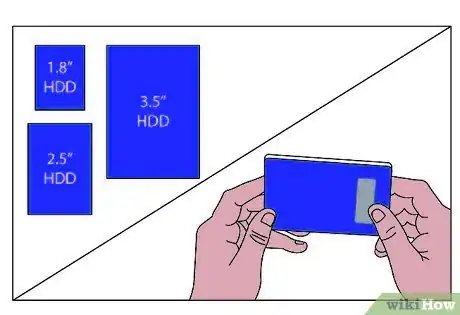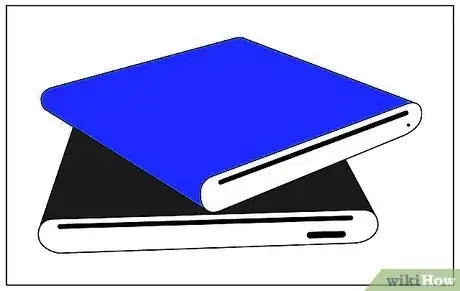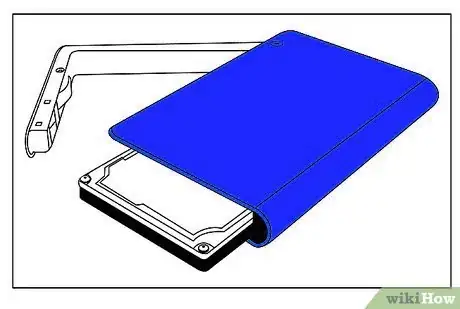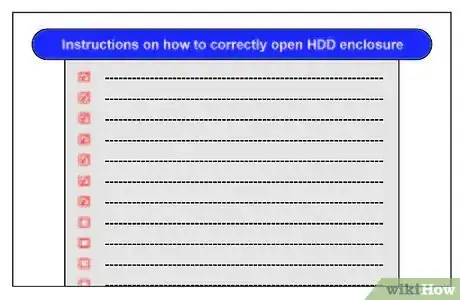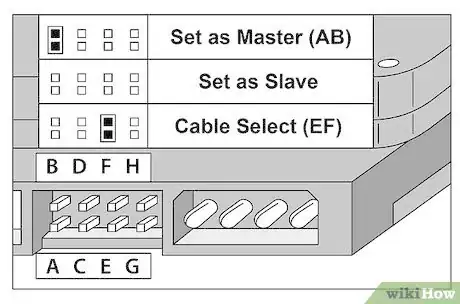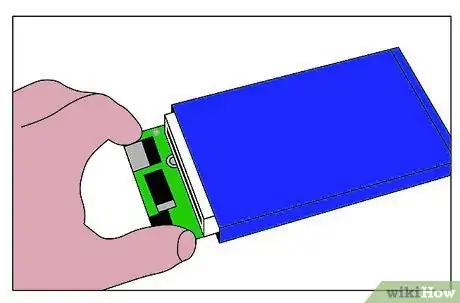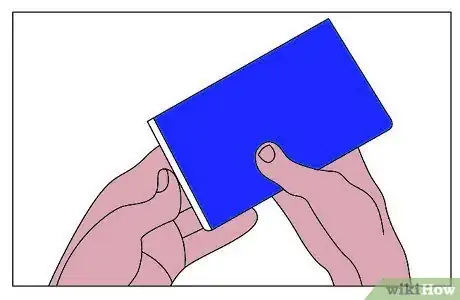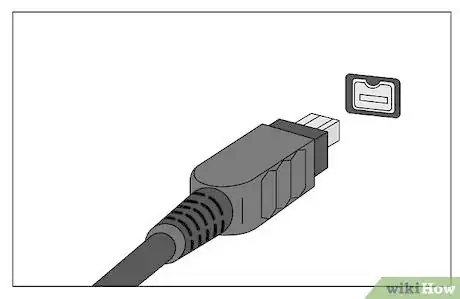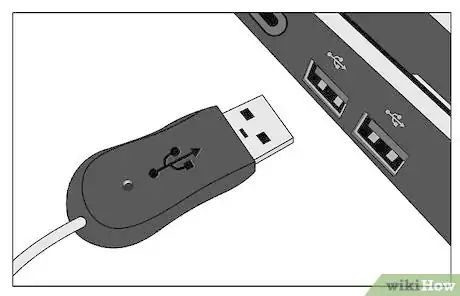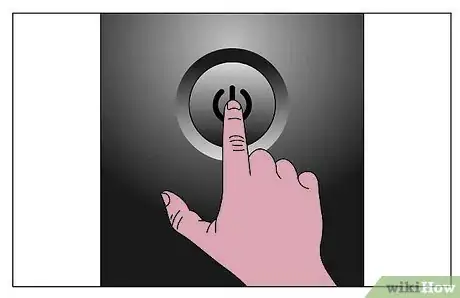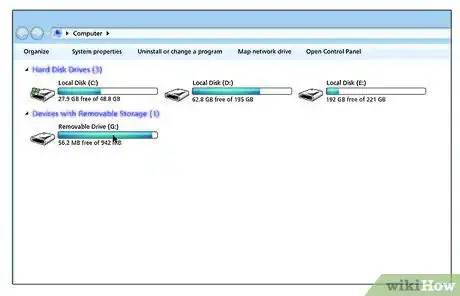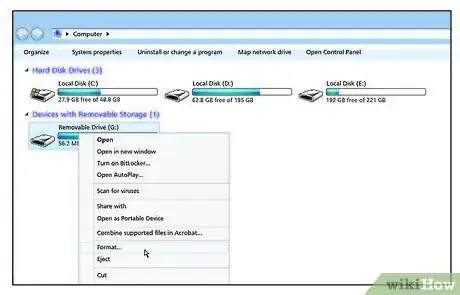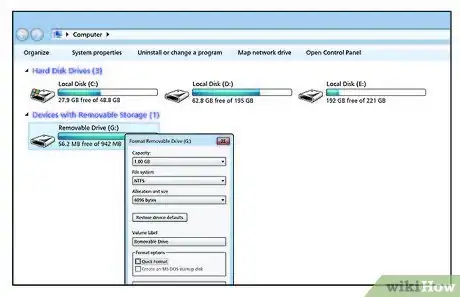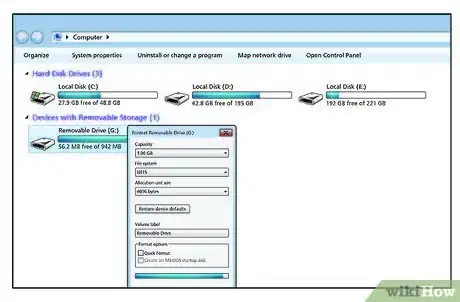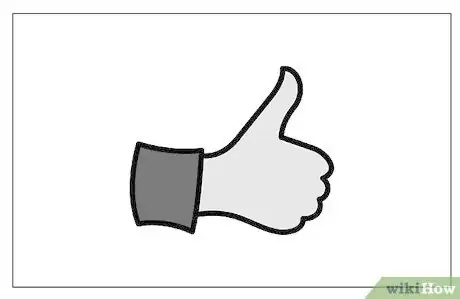wikiHow est un wiki, ce qui veut dire que de nombreux articles sont rédigés par plusieurs auteurs(es). Pour créer cet article, 23 personnes, certaines anonymes, ont participé à son édition et à son amélioration au fil du temps.
Cet article a été consulté 38 374 fois.
Une des façons les plus simples de donner de l'espace disque supplémentaire à un ordinateur portable ou de faire une sauvegarde complète de tous vos fichiers importants, sans avoir à les graver sur un CD ou un DVD, est d'y connecter un disque dur externe. Vous pouvez effectuer cette connexion en profitant d'un port USB libre sur votre ordinateur avant de transférer facilement et rapidement vers le disque dur externe de gros fichiers ou même une copie complète du système de fichiers de votre ordinateur. Cette opération n'est pas compliquée, et pour la réussir, il suffit d'apprendre à installer un disque dur externe pour un ordinateur fonctionnant sous un système d'exploitation Windows 2000/XP/7, Mac OS X ou Linux.
Étapes
-
1Procurez-vous un disque dur externe (abrégé en DDE dans la suite de cet article). Vous devez commencer par décider de la taille de votre disque. Si vous disposez déjà d'un DDE libre, vous pouvez passer directement à l'étape 2. Il existe 3 tailles de disque dur : 1.8", 2.5" et 3.5". Le 1.8" et le 2.5" sont des tailles standards pour ordinateur portable. Les DDE pour ordinateurs portables peuvent être alimentés par le port USB sans qu'il y ait besoin de les brancher au secteur, mais ils sont en général plus chers que les disques durs internes pour PC. Si cela ne vous dérange pas d'avoir à brancher votre DDE sur le secteur, avec l'encombrement d'un câble supplémentaire, vous pouvez opter pour un disque dur de PC.
-
2Choisissez un boitier pour votre disque. Vous devez premièrement tenir compte de la taille de votre DDE et de son interface qui peut être du type ATA100, ATA133, Serial ATA150, Serial ATA II, etc. Choisissez le type de connexion sur PC qui convient aux ordinateurs auxquels sera raccordé le DDE. En général, l'USB2.0 est un très bon choix, car il suffit d'avoir un port USB libre sur un ordinateur pour pouvoir effectuer la connexion. Le standard FireWire (IEEE1394) est une autre option intéressante, car il est bien plus rapide que l'USB, mais il a le défaut de ne pas être intégré en standard dans tous les ordinateurs. Prenez aussi en considération le bruit que peut faire le ventilateur du boitier (s'il y en a un et si cette donnée est indiquée par le constructeur). Si votre DDE est destiné à fonctionner en coordination avec votre ordinateur, il est préférable que le boitier soit équipé d'un ventilateur de refroidissement. Par contre, si votre DDE est destiné à recevoir des sauvegardes de vos fichiers importants ou de votre système d'exploitation, un ventilateur n'est pas vraiment utile. Vous devez aussi vérifier qu'un boitier 3.5" comporte un interrupteur de marche et d'arrêt avant de le choisir. Si votre DDE doit servir à faire des sauvegardes, l'absence d'un tel dispositif n'est pas un problème, par contre, si votre disque est destiné à servir de disque annexe, cette lacune vous obligera à brancher ou débrancher l'adaptateur (du DDE) chaque fois que vous allumerez ou éteindrez l'ordinateur.
-
3Sortez le DDE et le boitier de leurs emballages respectifs.
-
4Pour ouvrir le boitier, suivez les instructions données dans son manuel d'utilisation.
-
5Réglez votre DDE en mode « Maitre » (ou « Master/No Slave » en anglais). Les broches qui permettent d'effectuer ce réglage se trouvent entre les quatre plots (cylindres à têtes arrondies) de la prise « Molex » et le connecteur « ATA/SATA ». Vous devriez voir deux rangées de 4 ou 5 petites broches sur lesquelles vous devez insérer un cavalier (petite pièce de connexion) à deux trous. Vous devriez trouver, sur la partie supérieure du DDE, un diagramme indiquant les différentes options de branchement. Si le cavalier n'est pas placé en position « Maitre », retirez-le des broches avec une pince à épiler, puis insérez-le dans la position adéquate.
-
6Enfichez les prises mâles « ATA/SATA » et « Molex » du boitier aux prises femelles « ATA/SATA » et « Molex » du disque. Ces prises ne sont pas symétriques (il y a une orientation à respecter pour le branchement), et vous ne devriez donc pas avoir de mal à effectuer ces branchements. Si vous devez forcer pour faire entrer une prise mâle dans une prise femelle, n'insistez pas et vérifiez plutôt si vous avez bien orienté les prises l'une par rapport à l'autre.
-
7Fixez le disque dans le boitier. Normalement, vous devriez avoir à visser 4 vis qui sont fournies avec le boitier. Il doit aussi y avoir 2 trous sur chaque face latérale du disque que vous devez aligner avec les 4 trous qui se trouvent sur des lames à l'intérieur du boitier. Une fois cet alignement réalisé, fixez le disque dans le boitier en vissant les 4 vis à travers ces 8 trous.
-
8Faites un récapitulatif avant de fermer le boitier. Assurez-vous que vous avez effectué tous les branchements nécessaires. Avez-vous bien lu les instructions, et les avez-vous toutes suivies ? Ce serait ennuyeux d'avoir à ouvrir le boitier parce que vous avez oublié de placer le cavalier en position « Maitre ».
-
9Fermez le boitier.
-
10Branchez un cordon USB ou FireWire, et le cordon de l'adaptateur (si nécessaire) branché au secteur, au boitier contenant votre disque.
-
11Branchez la prise mâle USB ou FireWire, qui se trouve à l'extrémité du cordon, dans la prise femelle appropriée de l'ordinateur. Vous pouvez effectuer ce branchement alors que l'ordinateur est allumé, car l'USB et le FireWire sont des bus qui permettent de relier les périphériques « à chaud » (en Plug and Play) à un ordinateur. Si vous disposez d'un onduleur, branchez le cordon sur la prise femelle d'entrée de celui-ci. Un cordon branché sur la prise de sortie de l'onduleur et sur le port de l'ordinateur terminera la jonction entre le DDE et l'ordinateur.
-
12Si votre ordinateur n'est pas déjà allumé, démarrez-le. Une fois que vous êtes dans l'environnement Windows, rendez-vous dans le répertoire « Mon ordinateur » (ou « Ordinateur » dans Windows Vista ou Windows 7). Vous pouvez y accéder en cliquant sur le lien qui se trouve dans le menu « Démarrer », après avoir cliqué sur le bouton « Démarrer » dans la barre des tâches.
-
13Dans le répertoire « Ordinateur », vous devriez voir apparaitre un nouveau périphérique dans la section des « Périphériques utilisant des supports de stockage amovibles ».
-
14Faites un clic droit sur l'icône représentant votre DDE, puis cliquez sur la ligne « Formater... » dans le menu qui apparait.
-
15Formatez le disque dur en « NTFS » si vous avez l'intention de l'utiliser en lecture et en écriture uniquement sous Windows. Si vous êtes sous Linux, et que vous souhaitez n'utiliser le disque en lecture et en écriture que sous ce système d'exploitation, formatez-le en « ext3 ». Pour pouvoir lire et écrire sous Windows et sous Linux, formatez le disque en « FAT32 ». Évitez d'utiliser l'option de formatage rapide afin d'obtenir un disque dur sans secteurs défectueux qui pourraient corrompre des données.
-
16Attendez que l'opération de formatage se termine. Elle peut prendre de nombreuses minutes et même des dizaines de minutes (pour ne pas dire des heures) avec les disques durs les plus volumineux.
-
17Voilà, vous venez d'installer votre disque dur externe. Bon travail !Publicité
Conseils
- Vous pouvez appliquer ce que vous venez d'apprendre dans cet article pour installer un disque ZIP ou bien un graveur de CD/DVD. Seuls les boitiers 5.25" peuvent contenir ces derniers. Les disques ZIP ont la dimension 3.5", et c'est pourquoi il vous faudra utiliser une structure qui permet de combler le manque de largeur d'un tel disque pour pouvoir l'installer dans un boitier 5.25".
- Si votre disque a une prise USB et une prise FireWire, vous ne devez en utiliser qu'une seule à la fois, et si possible celle qui offre les transferts les plus rapides. Si vous ne disposez que de la prise USB, connectez le cordon sur une prise femelle « USB2.0 » de l'ordinateur pour obtenir les meilleurs taux de transfert. Si l'ordinateur n'offre pas de bus USB à grande vitesse (2.0), le disque fonctionnera très bien, mais le taux de transfert sera nettement réduit.
Avertissements
- Lorsque vous faites les branchements filaires, ne forcez pas sur les prises. Si vous avez des difficultés à faire entrer une prise mâle dans une prise femelle, ne forcez pas et vérifiez que les deux prises sont bien orientées l'une par rapport à l'autre. Si vous tordez des broches, utilisez une pince à mâchoires fines pour les redresser.
- Les disques durs à plateaux sont très fragiles, et il suffit de les laisser tomber sur une surface dure, même d'une petite hauteur, pour les endommager définitivement.
- N'oubliez jamais que le disque dur est très vulnérable, en particulier face aux décharges électrostatiques, lorsqu'il n'est pas protégé par un boitier.
- Utilisez les quatre vis pour fixer le disque au boitier, et serrez-les bien. Les plateaux des disques durs tournent à de très grandes vitesses angulaires (des milliers de tours par minute), et les vibrations sont inévitables. Si le disque est mal fixé, ces vibrations peuvent se transformer en un vrombissement gênant et s'amplifier au point de détériorer le disque avec le temps.
- Évitez de faire bouger le disque alors que ses plateaux sont en train de tourner, et cela pour ne pas créer des vibrations supplémentaires.
- Il vous faut installer un pilote si vous utilisez un DDE via USB sous Windows 98.
- Si vous formatez votre disque en mode « ext3 », vous ne pourrez plus sous Windows accéder aux données qu'il contient. Si vous le formatez en mode « NTFS » (pour Windows), vous pourrez accéder aux données sous Linux, mais vous ne pourrez pas les modifier sous ce système d'exploitation. Si vous le formatez en mode « FAT32 », vous pourrez accéder aux données et les modifier sous Windows et sous Linux.
- Assurez-vous que votre boitier peut recevoir des disques sans limites de taille. Certains anciens boitiers ne peuvent pas accepter des disques durs de plus de 132 Go.
- Avant de déconnecter le DDE de l'ordinateur, faites un clic droit sur l'icône qui le représente dans la barre des tâches, puis cliquez sur « Éjecter ». Si vous ne suivez pas cette procédure, votre DDE pourrait connaitre des dysfonctionnements.
Éléments nécessaires
- Un disque dur
- Un boitier pour disque dur
- Un câble USB/FireWire
- Un ordinateur avec un port USB/FireWire
- Un tournevis (de type Phillips, de préférence)
- Un onduleur (facultatif)